Catatan
Akses ke halaman ini memerlukan otorisasi. Anda dapat mencoba masuk atau mengubah direktori.
Akses ke halaman ini memerlukan otorisasi. Anda dapat mencoba mengubah direktori.
Berlaku untuk: SQL Server 2019 (15.x) dan yang lebih baru - Hanya Windows
Detail
| Atribut | Nilai |
|---|---|
| Nama Produk | SQL Server |
| ID Peristiwa | 912 |
| Sumber Kejadian | MSSQLSERVER |
| Komponen | SQLEngine |
| Nama Simbolis | DB_RUNSCRIPTUPGRADE_STEP_FAILED |
| Teks Pesan | Peningkatan tingkat skrip untuk database '%.*ls' gagal karena langkah pemutakhiran '%.*ls' mengalami kesalahan %d, status %d, tingkat keparahan %d. Ini adalah kondisi kesalahan serius yang mungkin mengganggu operasi reguler dan database akan diambil secara offline. Jika kesalahan terjadi selama peningkatan database 'master', itu akan mencegah seluruh instans SQL Server dimulai. Periksa entri errorlog sebelumnya untuk kesalahan, ambil tindakan korektif yang sesuai dan mulai ulang database sehingga langkah-langkah peningkatan skrip berjalan hingga selesai. |
Penjelasan
Kesalahan 912 menunjukkan bahwa skrip database gagal dijalankan dan memutakhirkan database ke tingkat terbaru yang diperlukan oleh server. Ini adalah pesan kesalahan umum yang berisi referensi ke skrip peningkatan yang gagal dan kesalahan apa yang ditemui skrip yang gagal.
Ketika SQL Server ditingkatkan atau Pembaruan Kumulatif diterapkan, hanya biner yang ditingkatkan pada awalnya. Database dan objeknya tetap tidak dimodifikasi. Setelah biner diganti dengan versi baru dan layanan dimulai ulang untuk pertama kalinya, peningkatan database dimulai. Skrip peningkatan yang akan dijalankan terletak di bawah C:\Program Files\Microsoft SQL Server\MSSQLXX. YYYY\MSSQL\Install.
Jika proses peningkatan mengalami kesalahan peningkatan tingkat skrip (Kesalahan 912), kesalahan lain mungkin muncul. Misalnya, kesalahan ini dapat menyertai kesalahan 912 dan membantu menjelaskan kegagalan lebih lanjut:
Error: 1101, Severity: 17, State: 1.
Could not allocate a new page for database 'tempdb' because of insufficient disk space in filegroup 'PRIMARY'. Create the necessary space by dropping objects in the filegroup, adding additional files to the filegroup, or setting autogrowth on for existing files in the filegroup.
Error: 912, Severity: 21, State: 2.
Script level upgrade for database 'master' failed because upgrade step 'xxx.sql' encountered error <Error Number>, state <Error State>, severity <Error Severity>. This is a serious error condition which might interfere with regular operation and the database will be taken offline. If the error happened during upgrade of the 'master' database, it will prevent the entire SQL Server instance from starting. Examine the previous errorlog entries for errors, take the appropriate corrective actions and re-start the database so that the script upgrade steps run to completion.
Error: 3417, Severity: 21, State: 3.
Cannot recover the master database. SQL Server is unable to run. Restore master from a full backup, repair it, or rebuild it. For more information about how to rebuild the master database, see SQL Server Books Online.
Biasanya ketika proses penginstalan gagal, pengguna mungkin melihat kesalahan berikut di GUI, dengan asumsi penginstalan dilakukan secara manual menggunakan Wizard. Perlu diingat bahwa kesalahan ini dapat dimunculkan dengan berbagai masalah penginstalan. Tetapi dalam semua kasus, ini mengarahkan Anda untuk memeriksa log kesalahan SQL Server untuk informasi lebih lanjut.
Wait on the Database Engine recovery handle failed. Check the SQL Server error log for potential causes.
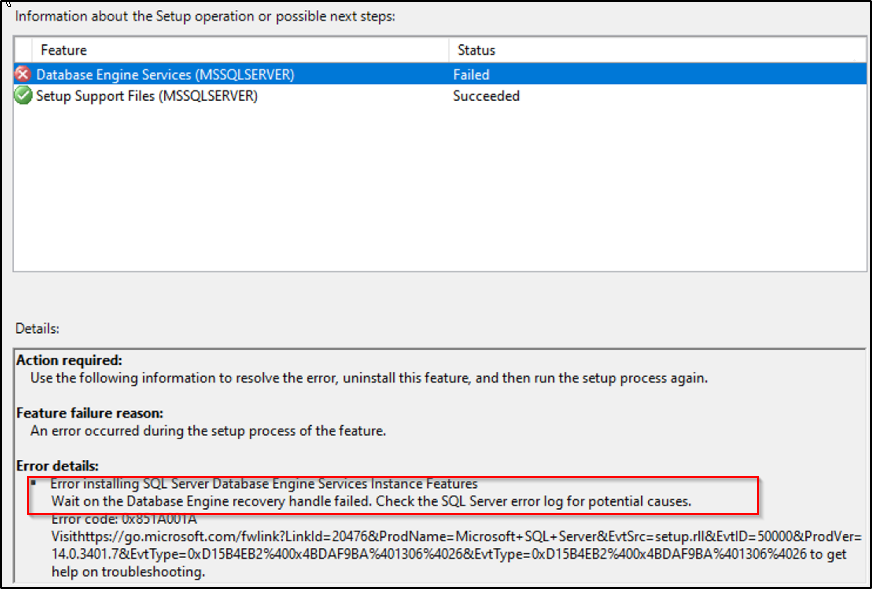
Tindakan pengguna
Untuk menemukan penyebab masalah, ikuti langkah-langkah berikut:
- Temukan dan buka SQL Server Errorlog.
- Periksa log untuk kesalahan yang terjadi segera sebelum kesalahan 912 dan fokus pada pemecahan masalah kesalahan yang dirujuk dalam pesan Kesalahan 912.
- Untuk beberapa skenario umum yang telah dilaporkan pelanggan Microsoft lihat, kesalahan "Tunggu di handel pemulihan Mesin Database gagal" dan "912" dan "3417"
- Dalam beberapa kasus, sebagai bagian dari proses, Anda mungkin perlu memulai layanan SQL Server dengan bendera pelacakan 902 (lihat langkah-langkah di bawah). Memulai layanan dengan T902 memungkinkan layanan untuk melewati eksekusi skrip peningkatan selama startup. Dengan begitu, Anda mendapatkan kesempatan untuk menyelidiki dan memperbaiki masalah yang mendasar.
- Pastikan untuk menghapus bendera pelacakan setelah Anda menyelesaikan masalah sehingga proses penyiapan dapat memulai ulang fase eksekusi skrip peningkatan.
Langkah-langkah untuk memulai SQL Server dengan bendera pelacakan 902
Menggunakan Configuration Manager
- Luncurkan Pengelola Konfigurasi SQL Server.
- Pilih instans SQL Server di SQL Server Services.
- Klik kanan instans, lalu pilih Properti.
- Pilih tab Parameter Startup.
- Gunakan bidang Tentukan parameter startup untuk menambahkan bendera pelacakan. Ketik "-T902" (tanpa tanda kutip) dan klik Tambahkan.
- Pilih OK dan tutup properti instans.
- Mulai layanan SQL Server.
Untuk informasi selengkapnya tentang cara mengonfigurasi opsi startup, lihat SQL Configuration Manager Services - Mengonfigurasi Opsi Startup Server
Catatan
Pastikan untuk menghapus -T902 dari konfigurasi setelah Anda menyelesaikan masalah.
Perintah menggunakan sqlservr.exe
Buka perintah dengan hak istimewa administratif dan ubah direktori ke direktori Binn SQL Server, misalnya, C:\Program Files\Microsoft SQL Server\MSSQLXX. YYYY\MSSQL\Binn.
Jalankan
sqlservr.exe -s <instance> -T902Instans Default:
cd \Program Files\Microsoft SQL Server\MSSQL<version>\MSSQL\Binn sqlservr.exe -s MSSQLSERVER -T902Instans Bernama, di mana "sql2016" adalah contoh nama instans:
cd \Program Files\Microsoft SQL Server\MSSQL<version>.<instance name>\MSSQL\Binn sqlservr.exe -s sql2016 -T902Untuk menghentikan instans setelah Anda selesai, tekan
CTRL+C, laluY
Prompt perintah menggunakan net start
Instans Default:
NET START MSSQLSERVER /T902
Instans Bernama:
NET START MSSQL$INSTANCENAME /T902